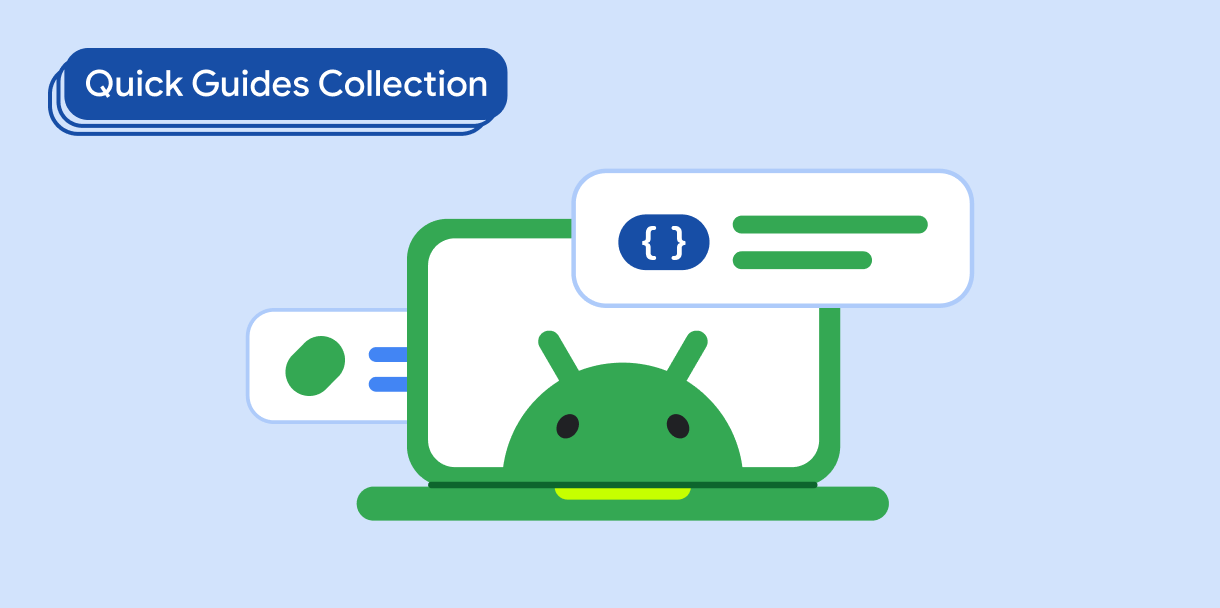El componente Switch permite a los usuarios alternar entre dos estados: seleccionado y no seleccionado. Usa un interruptor para permitir que el usuario realice una de las siguientes acciones:
- Activa o desactiva un parámetro de configuración.
- Habilitar o inhabilitar una función
- Selecciona una opción.
El componente tiene dos partes: el pulgar y el riel. El selector es la parte arrastrable del interruptor, y el riel es el fondo. El usuario puede arrastrar el pulgar hacia la izquierda o la derecha para cambiar el estado del interruptor. También pueden presionar el interruptor para verificarlo y quitarlo.
Compatibilidad de versiones
Esta implementación requiere que el minSDK de tu proyecto se establezca en el nivel de API 21 o superior.
Dependencias
Implementa un interruptor
El siguiente ejemplo es una implementación mínima del elemento Switch componible:
Resultados
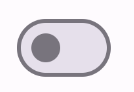

Cómo crear un pulgar personalizado
Puedes pasar cualquier elemento componible para el parámetro thumbContent y crear un pulgar personalizado. A continuación, se muestra un ejemplo de un interruptor que usa un ícono personalizado para su control deslizante:
Resultados
La apariencia sin marcar es la misma que la del ejemplo de la sección anterior. Sin embargo, cuando se verifica, esta implementación aparece de la siguiente manera:
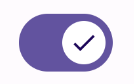
Usar colores personalizados
Usa el parámetro colors para cambiar el color del selector y el riel de un interruptor, teniendo en cuenta si el interruptor está marcado.
Resultados
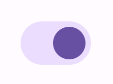
Puntos clave
Parámetros básicos:
checked: Es el estado inicial del interruptor.onCheckedChange: Es una devolución de llamada que se invoca cuando cambia el estado del interruptor.enabled: Indica si el interruptor está habilitado o inhabilitado.colors: Son los colores que se usan para el interruptor.
Parámetros avanzados
thumbContent: Úsalo para personalizar la apariencia del pulgar cuando está marcado.colors: Usa este parámetro para personalizar el color del riel y el pulgar.
Colecciones que contienen esta guía
Esta guía forma parte de las colecciones seleccionadas de Guías rápidas que abarcan objetivos más amplios de desarrollo para Android: